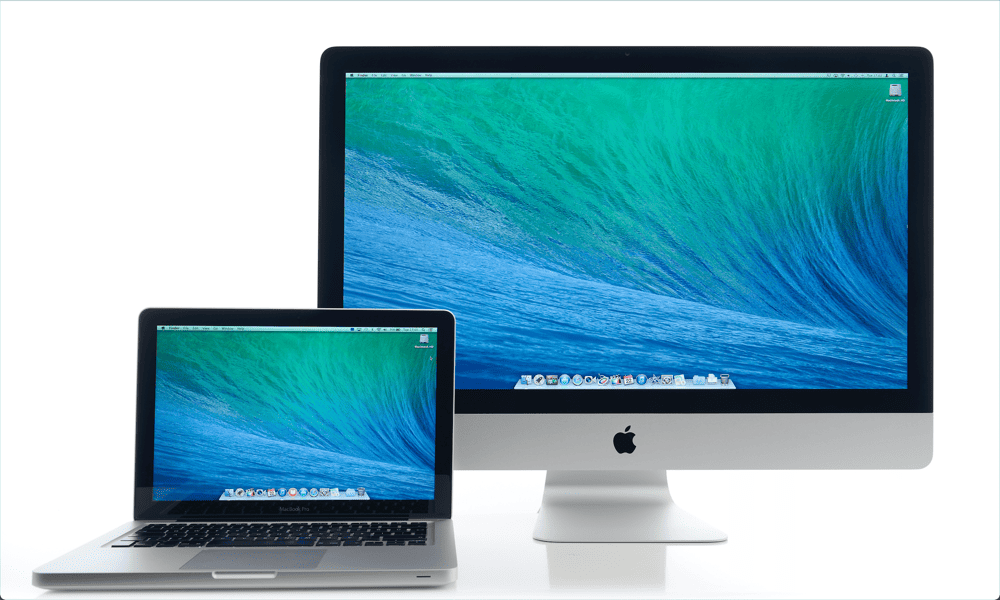¿Compró su primera Amazon Alexa? Aquí se explica cómo configurarlo
Iot Amazon Echo Automatización Del Hogar Amazonas Destacados Alexa / / March 19, 2020
Ultima actualización en

Un dispositivo Amazon Echo con Alexa está diseñado para hacerte la vida más fácil. Pero antes de comenzar, estos son los pasos esenciales para comenzar.
La era de los asistentes domésticos inteligentes está realmente bien aquí. ¿Quieres encender y apagar las luces con un comando de voz? ¿Quieres que suene una canción en particular cuando te apetezca? ¿O simplemente te gusta mostrar tecnología sofisticada a tus amigos? Entonces, probablemente disfrutarás comprando una Alexa de Amazon.
Durante mucho tiempo, me he resistido ferozmente a comprar una Alexa debido a las preocupaciones de privacidad y seguridad. Pero una parte de mí todavía quería probar uno. Cuando mi jefe aquí en GroovyPost se ofreció a pagar la mitad si escribía algunos artículos de Alexa para él, mi resistencia finalmente se desmoronó. Sí, mi fuerza de voluntad es tan fuerte.
Configure su Amazon Alexa por primera vez con unos pocos clics fáciles
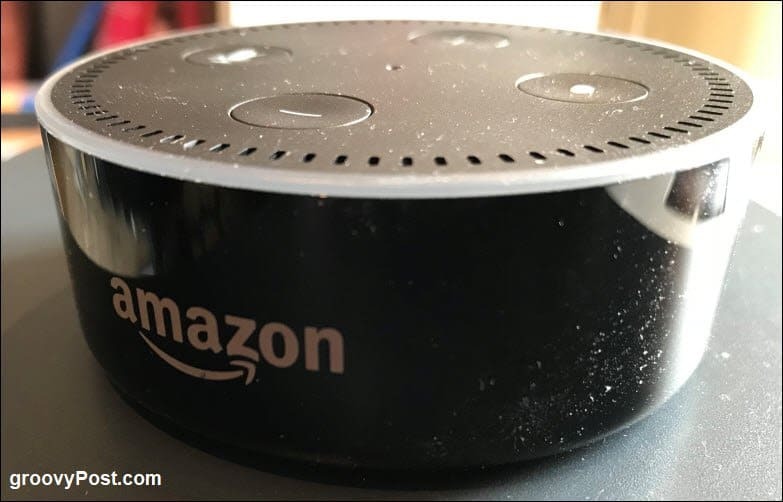
¡Sí, sé que está polvoriento! ¡Mi oficina acumula polvo!
Me sorprendió gratamente lo simple que fue configurar Alexa. Me imaginé que pasaría horas leyendo un manual, buscando en el sitio web de Amazon, intercambiando de un lado a otro con atención al cliente, etc. Al final, fue ir a una página, hacer clic en lo que quería y luego hablar por primera vez. ¡Incluso los idiotas pueden usarlo!
Sin embargo, me sorprendió un poco el hecho de que no funciona con batería como un teléfono inteligente o tableta. Debe mantener el enchufe en el enchufe en todo momento para que funcione. Si lo desconectas, entonces está muerto. Aunque esto no es algo importante para mí, puede molestar a algunas personas que tiene que estar cobrando continuamente. También necesita encontrar una ubicación adecuada para él cerca de un enchufe de repuesto.

Profundizando en la configuración de Alexa
Echemos un vistazo a la configuración y verá cuán absurdamente simple es configurar Alexa por primera vez.
Poner en el enchufe y ver Alexa Go Orange

Saque la Alexa de la caja, conecte el cable y luego conéctela. La Alexa comenzará a parpadear inmediatamente en azul. Espere hasta que la luz azul desaparezca y sea reemplazada por una luz naranja intermitente. Naranja significa que está listo para funcionar.
Ir a la página de configuración de Alexa en Amazon
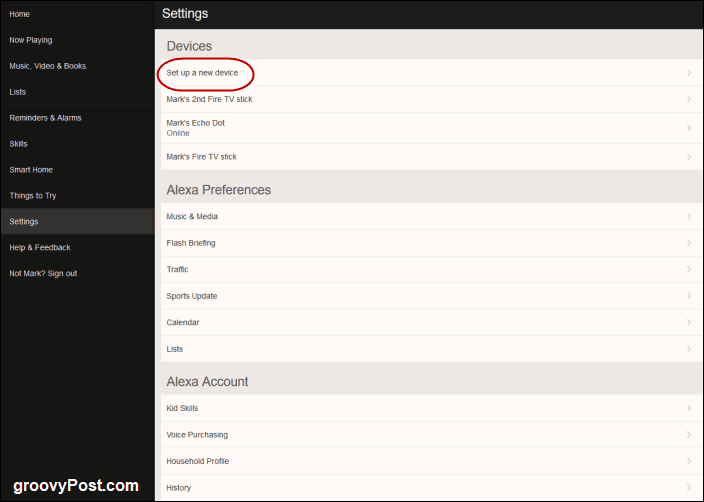
Ahora ve a alexa.amazon.com, cuál es la página de configuración. Si tiene una cuenta de Amazon fuera de los EE. UU., Ir a esa página lo redirigirá automáticamente a la versión de página de su propio país.
En la página, verá sus dispositivos registrados (por ejemplo, si tiene un Fire stick). Mi Echo ya está registrado, pero lo anularé para poder mostrarle cómo configurarlo.
Primero, haga clic en configurar un nuevo dispositivo.
Elige tu dispositivo

Amazon actualmente tiene tres modelos Alexa, así como un altavoz inalámbrico portátil. Elija el modelo que desea registrar en su cuenta de Amazon.
Tengo el Echo Dot, así que hice clic en ese.

Si aún no ha activado Alexa, hágalo y luego haga clic en Seguir.
Encuentra la red Wifi de Alexa
El siguiente paso es conectar su Alexa a su red. Vaya a su configuración wifi en su computadora y busque "Amazon-ATE". Entonces elígelo. Esto, naturalmente, lo desconectará de su red wifi habitual, pero las cosas seguirán funcionando.
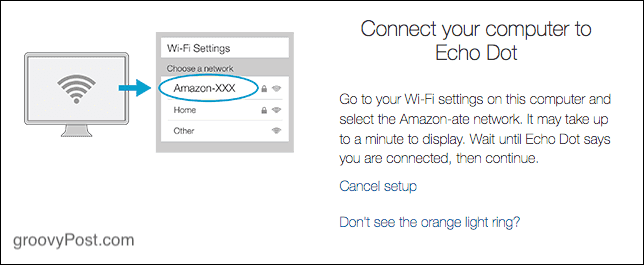
Cuando se haya conectado a la red, y Amazon dice que la configuración ha finalizado, puede volver a conectarse a su red wifi habitual.
Configurar las diversas funciones
Ahora que tiene Alexa configurado y listo para usar, veamos algunas de las mejores funciones que puede configurar.
Que lean las noticias

Soy un adicto a las noticias, así que este es especialmente bueno para mí. Puede elegir fuentes de noticias y luego decirle a Alexa: "Alexa, cuéntame las noticias ". Luego le dará el audio de una estación de radio (tengo el Servicio Mundial de la BBC) o una estación de televisión (si elige algo como CNN).
Sin embargo, no elija demasiadas fuentes de noticias porque no puede solicitar las noticias desde un solo lugar. No puedes decir, por ejemplo, "cuéntame las noticias de CNN". Va a comienzo con CNN pero luego seguirá con las otras fuentes de noticias que elijas. En esa situación, tendrías que decir "Alexa, detén las noticias" para que se calle.
Despierta con el despertador
Para configurar una alarma, puede especificar una hora en particular: "Alexa, despiértame a las 8:00 a.m.". O puedes decir algo como "despiértame en tres horas". Te dará una confirmación. En la configuración de Alexa, puedes elegir que tono de alarma quieres. Hay algunos muy buenos allí.
Recibir importantes recordatorios
Si tienes un recuerdo de queso suizo como yo, es posible que necesites a alguien que te recuerde. Digamos que necesita hacer una llamada telefónica más tarde, podría decir "Alexa, recuérdame a las 3 pm llamar a mi madre".
Especifique un período de "No molestar"
Si no dice la palabra de activación ("Alexa"), entonces es muy probable que no active el dispositivo. Sin embargo, puede especificar un período de "No molestar" donde Alexa está silenciada.
Simplemente haga clic en "editar" en la parte inferior izquierda para cambiar los tiempos.
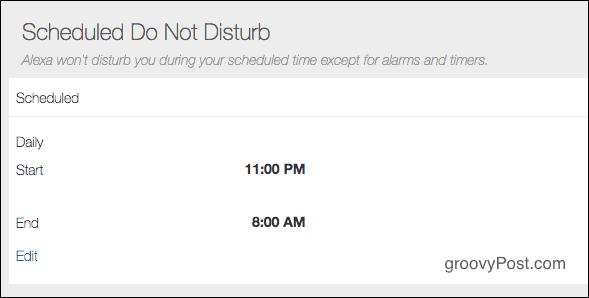
Dile a Alexa que toque tu música
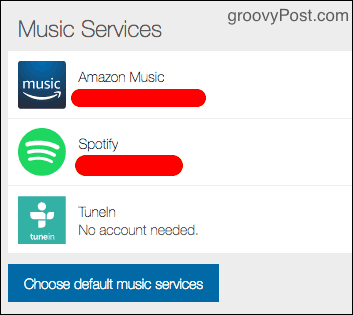
Esta es probablemente la mejor característica de todas, pero lo que apesta es que para usar la mayoría de los servicios de música, debes tener una suscripción Premium. Así que seguí adelante y actualicé a una suscripción Spotify Premium. Si tienes un servicio de música preferido, puede especificarlo como el servicio predeterminado.
Ahora puedo acostarme en la cama, preguntarle a Alexa la hora, decirle que active la alarma, y finalmente decirle que toque música relajante.
"Alexa, toca música relajante" para cualquier cosa general, o obviamente puedes decirle que toque algo específico.
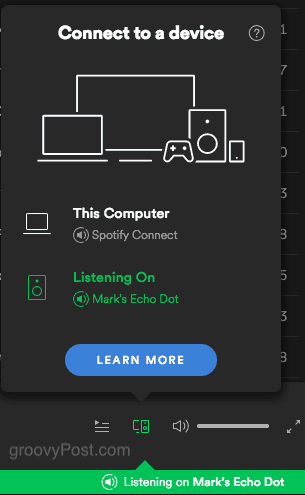
En Spotify, si tiene una suscripción Premium, puede transferir su reproducción de música entre dispositivos. Esto incluye a Alexa. Entonces, si está escuchando en su computadora portátil o tableta, puede transferirla a Alexa.
Pregúntele a Alexa por su horario diario

Si tiene su Google Calendar, iCloud Calendar o Outlook Calendar conectado a Alexa, puedes pedir tu horario. También puede decirle que agregue un nuevo evento a su calendario.
Sin embargo, no hace un muy buen trabajo al pronunciar palabras y nombres extranjeros.
Agregue su ubicación e idioma

Como Amazon ya tiene su dirección para enviar sus pedidos, también puede agregarla a Alexa. Luego, puede solicitar actualizaciones de tráfico cuando necesite viajar a algún lugar.
Luego agrega tu zona horaria. Esto es esencial para alarmas y recordatorios.
Si desea cambiar su "palabra de activación" (para activar Alexa), también puede hacerlo aquí. Pero me inclino a dejarlo como está.
Finalmente, cambie el idioma al que desee. Como tengo una cuenta en alemán, la puse en alemán, pero quiero que Alexa esté en inglés. Aquí es donde las cosas se ponen un poco raras. Me dijo que si cambiaba el idioma de una cuenta alemana a inglés, tendría problemas para ordenar cosas en Amazon si le hablaba a Alexa.
La mejor noticia que mi esposa haya escuchado.
Controla tu Amazon Fire Stick

Si tiene un control remoto Amazon Fire Stick para Prime (como nosotros), ahora puede usar Alexa para reproduce los programas y películas que quieres ver.
Todavía tengo que probar esto, pero aparentemente es solo un caso de decir "Alexa, mira‘ nombre del programa aquí ". Es poco probable que lo usemos porque nuestro Fire Stick ya está activado por voz.
Haz preguntas

Al igual que Siri y Google buscan en su teléfono inteligente, puede hacerle a Alexa preguntas que buscará por usted.
Le pregunté la fecha de inicio de la Copa del Mundo, la hora de inicio de la boda del Príncipe Harry, quién es el actual Secretario de Estado de los Estados Unidos, y así sucesivamente. 100% de precisión.
Haga que un audiolibro audible o libro Kindle le lea
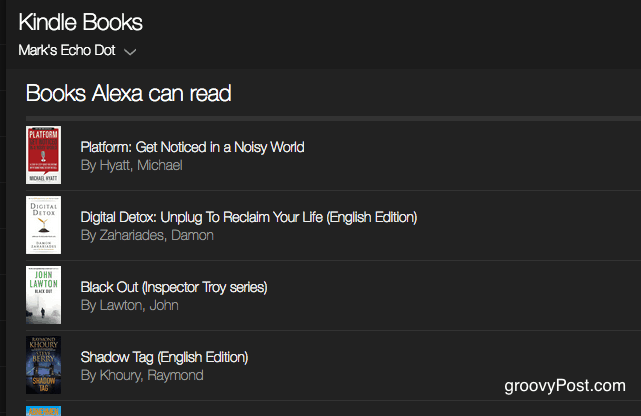
Si compra muchos audiolibros audibles o libros electrónicos Kindle, ahora puede que Alexa te los lea.
Solo dígale el título del libro y comenzará a leer desde donde lo dejó antes, utilizando su tecnología Whispersync. La pronunciación es muy buena.
Pregúntele por el clima

Finalmente, ¿quieres saber si necesitas llevar un paraguas cuando salgas? Luego, siempre que le haya dado a Alexa su ubicación, puede pedirle el clima hoy. Asegúrese de encender la configuración si desea temperaturas Fahrenheit o Celsius.
Conclusión
Estoy realmente impresionado con Alexa y escribiré más artículos con temas de Alexa durante junio. Si aún no tiene una Alexa, le recomiendo que compre un Echo Dot. Solo cuestan $ 50. Incluso hay una edición para niños.